首页 > Chrome浏览器清除DNS缓存加快网页访问速度
Chrome浏览器清除DNS缓存加快网页访问速度
时间:2025-08-07
来源:Chrome官网
正文介绍

在Chrome地址栏输入chrome://net-internals/dns,进入Chrome Net-internals界面。在这个页面有个Clear host cache的按钮,点击这个按钮就可以清除Chrome当前所保存的DNS缓存信息。
除了DNS缓存,Socket池中的信息也可能影响到网页的加载速度。用户同样可以通过chrome://net-internals/sockets,找到并点击Close idle sockets和Flush socket pools进行操作,达到完全刷新网络状态的目的。
用户可以尝试改变电脑的DNS服务器地址,例如改用Google的公共DNS服务器8.8.8.8或8.8.4.4。在系统设置中找到网络连接属性,选择IPv4设置,手动输入新的DNS服务器地址,这样可以在系统级别上刷新DNS解析。
打开命令提示符或Terminal,输入ipconfig /release命令来释放当前的IP地址配置,然后输入ipconfig /renew来更新IP地址配置。这个操作有助于改善网络连接的状况。
如果用户频繁需要清除DNS缓存,那么安装专门的浏览器扩展工具可能是一个好选择。比如DNS Flusher for Chrome,这款扩展工具可以让用户通过单击浏览器工具栏上的图标来快速清除DNS缓存,它是一款轻巧高效的小工具,不会对浏览体验造成任何干扰。Cache Killer也是另一款有用的扩展,它不仅会帮助清除DNS缓存,还会在每次页面载入时清空浏览器的全部缓存,确保总是从服务器加载最新内容。
用户可以通过在隐身模式下访问网页,来间接避免DNS缓存相关的问题,因为Chrome的隐身模式可以防止浏览器保存访问记录和缓存。
在Chrome的设置页面,找到高级设置部分,有一个重置和清除部分。点击恢复设置到初始默认值可以让Chrome恢复到刚刚安装时的状态。虽然这个方法相当于重启了Chrome设置,但实际上并不需要关闭浏览器。这样既清除了DNS缓存,也重置了其他配置和自定义的数据。
通过上述步骤逐步操作,通常可以有效清除Chrome浏览器的DNS缓存并加快网页访问速度。每次修改设置后建议立即测试效果,确保新的配置能够按预期工作。
继续阅读
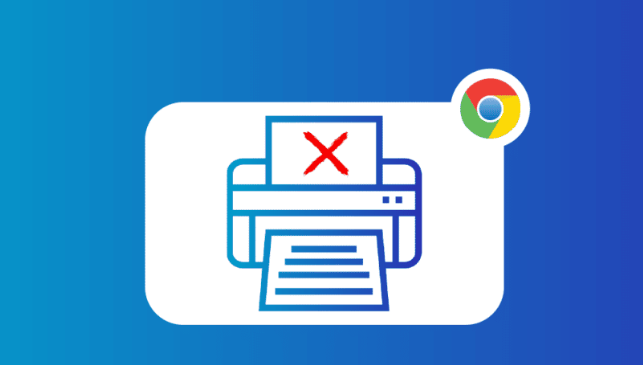
google Chrome浏览器多任务浏览效率提升技巧汇总
google Chrome浏览器支持多任务浏览,可提升标签页操作效率。本文汇总实用技巧,帮助用户高效管理多任务浏览。
2025-08-27

谷歌浏览器USB设备WebUSB操作完整技巧
谷歌浏览器WebUSB操作技巧分享设备连接方法,帮助用户高效使用外部硬件,提升浏览器功能拓展与操作效率。
2025-10-28
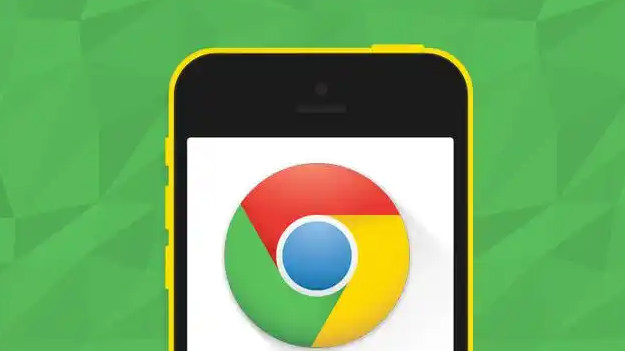
Chrome浏览器下载路径重复覆盖文件是否需手动重命名
Chrome浏览器下载路径中出现文件重复覆盖,建议手动重命名文件以防数据丢失,提升文件管理效率。
2025-09-02

Chrome浏览器下载安全性优化策略教程
Chrome浏览器提供下载安全性优化策略,用户通过教程可防护恶意文件,保障下载过程安全高效,提升浏览器使用稳定性。
2025-10-16
